随着电脑使用的频繁,有时候我们可能会遇到一些意外情况,比如电脑出现重映射扇区计数错误。这是一个常见但又容易被忽视的问题,它可能导致电脑运行变慢、数据丢...
2025-09-18 138 电脑
在日常使用电脑上网时,偶尔会遇到无法连接互联网的问题,而其中一个常见原因就是电脑的IP地址错误。IP地址是计算机在网络中的唯一标识,如果出现错误,将导致无法与其他设备正常通信。本文将介绍如何快速排查和解决电脑IP地址错误的方法。
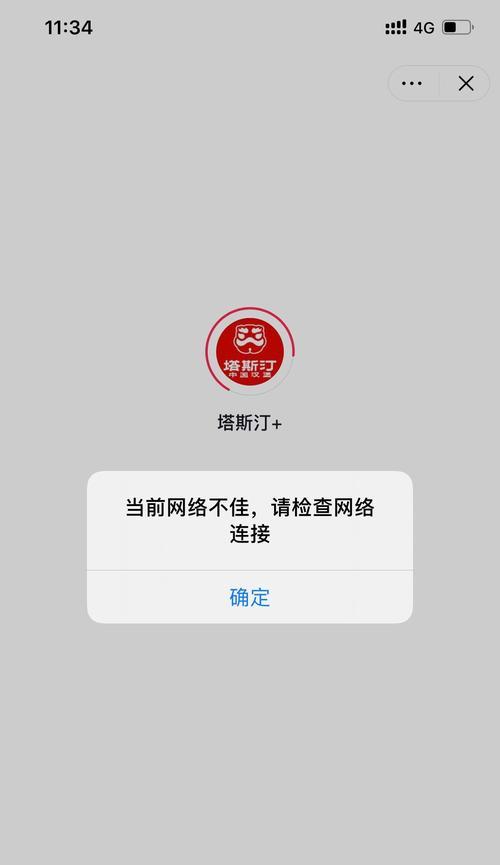
查看IP配置
在开始排查IP地址错误之前,我们首先需要查看当前电脑的IP配置情况。打开命令提示符窗口,输入“ipconfig”命令,系统将显示当前网络连接的详细信息,包括IP地址、子网掩码、网关等。
检查网络线缆连接
有时候,电脑无法连接互联网是因为网络线缆没有插好或者线缆损坏。我们可以检查一下网络线缆是否插紧,并尝试更换线缆看是否能够解决问题。
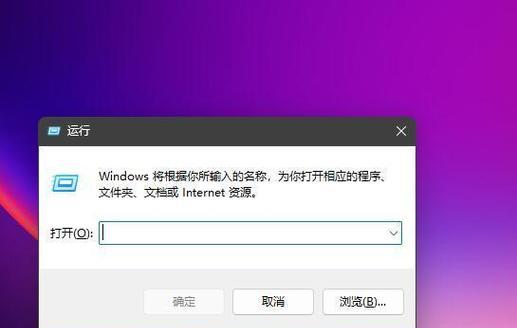
重新启动网络设备
有时候,路由器或者其他网络设备的故障也会导致电脑IP地址错误。可以尝试将这些网络设备重新启动,包括关闭电源并重新开启。等待几分钟后再次尝试连接互联网。
重置TCP/IP协议栈
TCP/IP协议是电脑进行网络通信的核心,如果该协议栈出现问题,将会影响电脑的IP地址配置。在命令提示符窗口中输入“netshintipreset”命令,然后重启电脑,以重置TCP/IP协议栈。
禁用并重新启用网络适配器
有时候,网络适配器出现故障也会导致IP地址错误。我们可以尝试禁用网络适配器,然后重新启用。在控制面板的“网络和共享中心”中找到“更改适配器设置”,右键点击当前使用的网络适配器,选择“禁用”,再次右键点击并选择“启用”。
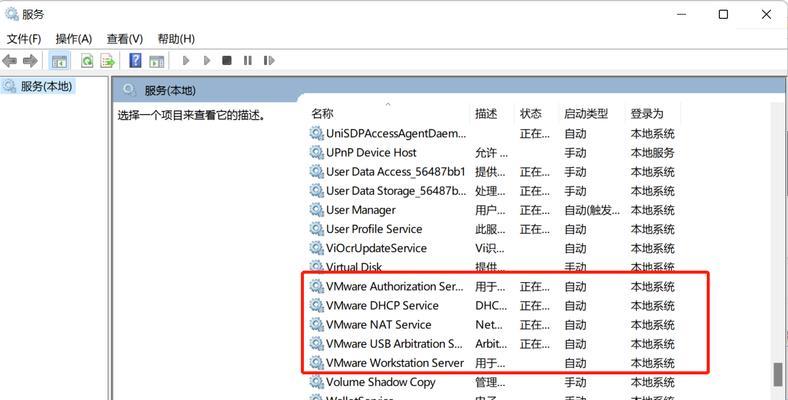
修复网络连接问题
在网络和共享中心中找到“故障排除”选项,并点击“修复”按钮,系统将自动检测和修复与网络连接相关的问题,可能会解决IP地址错误的问题。
静态IP配置
如果经过上述方法仍然无法解决IP地址错误的问题,可以尝试手动配置静态IP地址。在控制面板的“网络和共享中心”中找到“更改适配器设置”,右键点击当前使用的网络适配器,选择“属性”,在“Internet协议版本4(TCP/IPv4)”属性中选择“使用下面的IP地址”,然后输入正确的IP地址、子网掩码和默认网关。
检查防火墙设置
有时候,电脑上的防火墙设置可能会阻止网络连接,导致IP地址错误。我们可以尝试关闭防火墙,然后再次尝试连接互联网。如果能够正常连接,说明是防火墙设置导致的问题,可以适当调整防火墙配置。
检查安全软件设置
某些安全软件也可能会干扰网络连接,并影响IP地址配置。我们可以尝试关闭或者卸载某些安全软件,然后再次尝试连接互联网。
更新驱动程序
网络适配器的驱动程序过时或者损坏也会导致IP地址错误。我们可以尝试更新网络适配器的驱动程序,可以从官方网站或者驱动程序更新软件获取最新的驱动程序。
重置网络设置
在控制面板的“网络和共享中心”中找到“更改适配器设置”,右键点击当前使用的网络适配器,选择“属性”,在“Internet协议版本4(TCP/IPv4)”属性中选择“高级”,点击“重置”按钮,然后重启电脑。
检查DHCP服务器设置
如果电脑使用动态IP地址分配,那么DHCP服务器的设置也可能会导致IP地址错误。我们可以尝试检查路由器或者网络管理员的DHCP服务器设置,确保正确分配IP地址。
联系网络服务提供商
如果通过上述方法仍然无法解决IP地址错误的问题,可能是网络服务提供商的问题。我们可以联系网络服务提供商,说明问题并寻求他们的帮助和支持。
咨询专业技术人员
如果自己无法解决IP地址错误的问题,可以咨询专业的技术人员,他们有更多的经验和技巧可以帮助我们解决这个问题。
通过排查IP地址错误的原因,并采取相应的解决方法,我们可以快速恢复电脑的网络连接。在日常使用中,遇到无法连接互联网的问题时,我们可以按照上述步骤逐一排查,以找到并解决IP地址错误导致的问题。
标签: 电脑
相关文章

随着电脑使用的频繁,有时候我们可能会遇到一些意外情况,比如电脑出现重映射扇区计数错误。这是一个常见但又容易被忽视的问题,它可能导致电脑运行变慢、数据丢...
2025-09-18 138 电脑
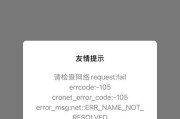
在使用Mac电脑上网时,有时会遇到各种网络错误,这给我们的工作和生活带来了很大的困扰。本文将介绍一些解决Mac电脑网络错误的有效方法,希望能够帮助读者...
2025-09-14 153 电脑

现代社会中,电脑已经成为人们生活中不可或缺的一部分。然而,我们常常会遇到电脑中的一些问题,其中之一就是证书错误。在使用浏览器或其他应用程序时,我们可能...
2025-09-13 142 电脑
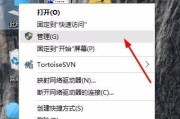
在使用电脑进行阅读时,有时候会出现显示屏上出现阅读错误的情况,这给我们带来了不便和困扰。然而,要解决这个问题并不是很困难,下面将介绍一些应对电脑显示屏...
2025-09-13 183 电脑
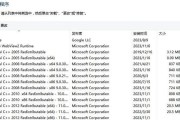
在使用电脑的过程中,我们有时会遇到电脑无法正常打开文件的问题。其中一个常见的问题就是文件参数错误。本文将探讨文件参数错误的原因,提供解决方法,帮助读者...
2025-09-13 125 电脑

随着无线网络的普及,人们越来越依赖于Wi-Fi来连接互联网。然而,有时候我们在尝试连接Wi-Fi时可能会遇到一种常见的问题,即验证不显示错误。这种问题...
2025-09-11 132 电脑
最新评论